word文档的下划线怎么删除 Word文档字体下划线自动出现的解决方法
更新时间:2023-11-20 15:49:05作者:jiang
word文档的下划线怎么删除,在使用Word文档时,我们经常会遇到字体下划线自动出现的问题,这种情况可能会让我们感到困惑,因为有时我们并不需要下划线,甚至可能需要删除它。对于这个问题,我们应该如何解决呢?通过以下方法,我们可以轻松地删除Word文档中字体下划线。我们需要选中带有下划线的文字。接下来在Word的顶部菜单栏中选择字体选项。在弹出的对话框中,我们可以看到下划线选项。我们只需将其设置为无即可。这样字体下划线就会被成功删除,使我们的文档更加整洁和清晰。
具体方法:
1.打开word软件,打开你的内容。

2.点击软件上方的【文件】。
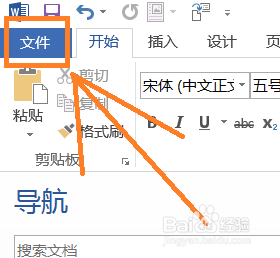
3.选择左边下方的【选项】。如下图所示。
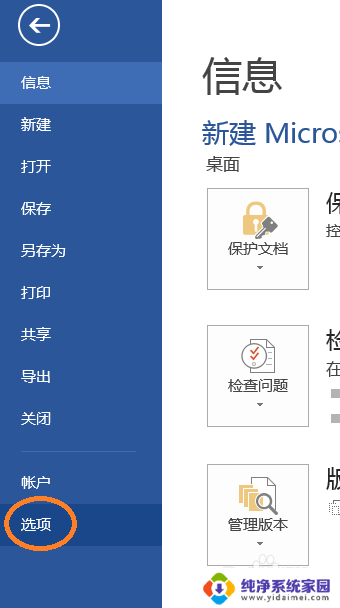
4.在弹出的“word选项”对话框里点击【校对】。
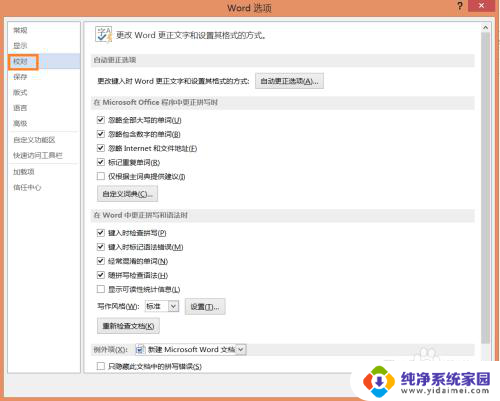
5.把“键入时检查拼写”和“键入时标记语法错误”前面的“√”去掉。
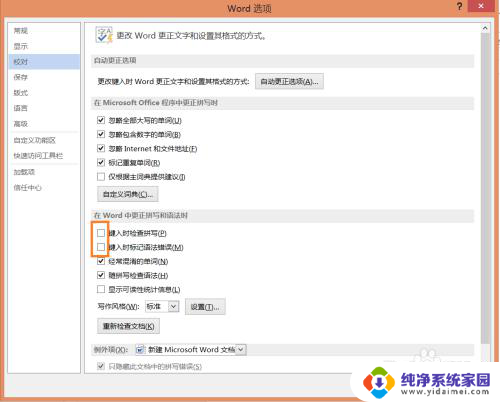
6.点击【确定】,这样就可以了!
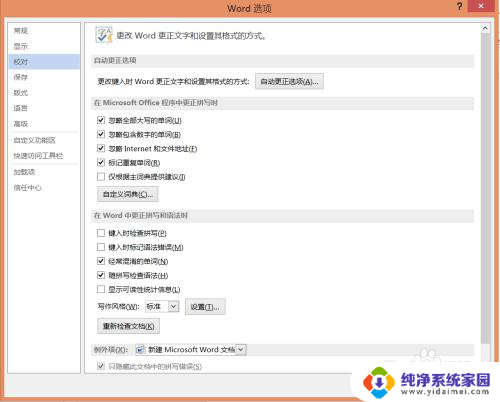
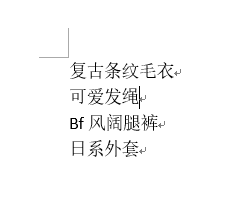
以上就是如何删除word文档中的下划线的全部内容,如果你不清楚,可以按照以上方法操作,希望这些方法能对大家有所帮助。
word文档的下划线怎么删除 Word文档字体下划线自动出现的解决方法相关教程
- word去掉下划线 Word文档字体自动出现下划线的解决方法
- word下划线怎么去掉 word文档字体自动出现下划线如何删除
- 自带下划线怎么删除 如何删除Word文档字体中的下划线
- word文档如何设置下划线 word如何添加下划线和删除线
- word文档怎么下划线而不打字 在Word文档中没有文字的位置如何添加下划线
- word文档中下划线怎么添加 word里如何添加下划线样式
- word文档中下划线怎么设置 word如何使用下划线
- word文档怎么在下划线上打字 如何在 Word 文档的下划线上输入内容
- word怎么在文字后面加下划线 Word文本如何添加下划线
- 如何在word文档中添加下划线 Word如何添加下划线设置
- 笔记本开机按f1才能开机 电脑每次启动都要按F1怎么解决
- 电脑打印机怎么设置默认打印机 怎么在电脑上设置默认打印机
- windows取消pin登录 如何关闭Windows 10开机PIN码
- 刚刚删除的应用怎么恢复 安卓手机卸载应用后怎么恢复
- word用户名怎么改 Word用户名怎么改
- 电脑宽带错误651是怎么回事 宽带连接出现651错误怎么办